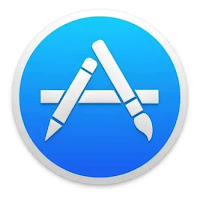- التحديث
- المتطلبات أندرويد -
- النوع شروحات
طريقة انشاء حساب ابل ستور Apple ID للايفون وللايباد جديد 2024 مجاني
ما هو معرف أبل Apple ID؟
نحتاج إلى شكل من أشكال حساب السلامة وتحديد الهوية في كل شيء سواء كانت مؤسسات أو تطبيقات أو برامج إلكترونية، يمكن تقريب الأمر بصورة أكبر إذا فكرت في حسابك المصرفي، وحساب بريدك الإلكتروني، وحتى حسابك على Facebook، المحتوى مخصص بالكامل وستستمتع بالخدمات التي أشتركت فيها أو دفعت ثمنهاK الشيء نفسه ينطبق على حساب أبل، ولكن يشار إلى حساب Apple هذا بأسم Apple ID.
يتم تعريف Apple ID الخاص بك على أنه الحساب الذي تستخدمه للوصول إلى خدمات Apple مثل iTunes Store وApp Store وiBooks Store و iCloud وiMessage وApple News وPodcasts وما إلى ذلك، يمكنك الوصول إلى الحساب بإستخدام عنوان بريد إلكتروني فريد وكلمة مرور و هذا يمنحك الإذن للوصول إلى جميع الخدمات المفضلة لديك.
يتيح لك Apple ID أيضًا شراء المحتوى وتنزيله من متجر Apple Store الذي ترغب فيه، كما ذكرنا سابقًا ما عليك سوى امتلاك معرف واحد للوصول إلى جميع الخدمات، هذا يعني أنه إذا استخدمت معرف Apple للوصول إلى iCloud فيمكنك أستخدام نفس المعرف لشراء الأغاني من iTunes.
ما تحتاجه لإنشاء معرف اي دي Apple id
الأشخاص الذين يحاولون إعداد جهاز جديد أو أولئك الذين يحاولون تسجيل الدخول إلى iTunes أو iCloud لأول مرة هم الأشخاص الذين يحتاجون إلى إنشاء معرف Apple، إذا كنت قد وصلت إلى أي من هذه الخدمات قبل الآن، فمن المحتمل جدًا أن يكون لديك بالفعل معرف Apple.
الأشياء التي تحتاجها لإنشاء حساب على أبل
- عنوان بريد إلكتروني صالح تستخدمه بانتظام: هذا سيكون بمثابة أسم المستخدم الخاص بك إذا كنت لا تمتلك حساب يمكنك إنشاء حساب من هنا إضغط هنا.
- كلمة مرور تعتبر قوية.
- تاريخ ميلادك.
- إجابات سهلة التذكر لثلاثة أسئلة أمنية وعنوان بريد إلكتروني للإنقاذ، هذا هو ما سيتم أستخدامه للتحقق من هويتك واسترداد معرف Apple الخاص بك إذا كنت لا تستخدم مصادقة ثنائية، في حال نسيت كلمة مرورك فسيكون هذا مطلوبًا أيضًا.
طريقة انشاء حساب ابل ستور مجانا بطريقة سهله
كيفية إنشاء اب ستور App Store جديد على جهاز iPhone أو iPad
- أول شيء عليك فعله هو تشغيل الإعدادات على هاتفك، انقر فوق الزر “تسجيل الدخول إلى iPhone الخاص بك” في الجزء العلوي من الشاشة.
- سترى بعد ذلك جزءًا يوضح أنه “ليس لديك معرف Apple أو نسيته” أنقر فوق هذا ثم عندما تنبثق نافذة لك لإنشاء معرف Apple جديد، أنقر فوق “Create Apple ID“.
- في المساحة المتوفرة أدخل تاريخ ميلادك وأنقر فوق التالي.
- سيُطلب منك أسمك الأول واسم العائلة ثم يجب عليك أيضًا النقر فوق التالي.
- سيُطلب منك بعد ذلك تحديد عنوان بريدك الإلكتروني الحالي، لديك أيضًا خيار الحصول على بريد إلكتروني جديد على iCloud، أياً كان أختيارك سيُطلب منك إنشاء كلمة مرور للحساب والتحقق منها.
- بعد ذلك يمكنك تحديد سؤال أمان وتقديم إجابة، ثم تكرار لإجابتين أخريين.
- التالي هو قراءة ومراجعة الشروط والأحكام، بعد القيام أضغط موافق.
- يمكنك إما دمج أو أختيار عدم الدمج لمزامنة بيانات iCloud من التقويم والأتصال والتذكيرات الخاصة بك.
- آخر شيء تأكد من أن “Find My iPhone قيد التشغيل”، فقط أضغط على زر موافق.
كيفية إدارة معرف Apple الخاص بك
الآن بعد أن قمت بإعداد معرف Apple الخاص بك بنجاح، من المهم إدارته بشكل صحيح لتجنب أي مشاكل قد تنشأ، يُتوقع منك أيضًا تسجيل الدخول إلى صفحة حساب Apple ID الخاصة بك بانتظام وتحديث المعلومات الموجودة لمساعدة Apple على خدمتك بشكل أفضل، يمكننا تلخيص بعض النصائح لإدارة معرف Apple الخاص بك إلى مجموعة نقاط:
- حدِّث عنوان بريد Apple ID الخاص بك وتأكد من أن البريد الإلكتروني المقدم هو الذي تستخدمه بأنتظام.
- حاول تغيير كلمة المرور الخاصة بك كلما شعرت بوجود تهديد لحسابك.
- حدِّث معلومات الدفع الخاصة بك واملأ طرق الدفع الصحيحة وعنوان الفواتير.
- إذا كان لديك عناوين بريد إلكتروني أخرى تستخدمها بأنتظام، فأضفها إلى Apple ID الخاص بك، سيؤدي ذلك إلى تسهيل التواصل بسهولة ويمكن للأصدقاء العثور عليك على FaceTime وiMessage وما إلى ذلك.
- تحقق من الأجهزة التي قمت بتسجيل الدخول معها على معرف Apple الخاص بك بانتظام.
- تأكد من تحديث رقم هاتفك الذي تم التحقق منه.
هل لديك معرف Apple أو اب ستور موجود؟
إذا كان لديك معرّف موجود وتحتاج إلى إنشاء معرف آخر، فيجب أن تضع في اعتبارك أنك قد لا تتمكن من نقل البيانات أو شراء السجل من الحساب السابق إلى الحساب الجديد.
حتى إذا كانت لديك مشكلات تتعلق بعنوان البريد الإلكتروني الأصلي المستخدم لإنشاء معرف Apple الأول، فلا يزال بإمكانك تسجيل الدخول إلى معرف Apple بأستخدام رقم هاتفك المحمول، لاحظ أن هذا ينطبق فقط على الهند والصين.
يعد إنشاء حساب ابل ستور بدون فيزا أمرًا ضروريًا في عالم اليوم وليس ترفًا، إنه يوفر لك العديد من الفرص ويمنحك الراحة التي تريدها، في الواقع ليست كل التطبيقات متاحة لك في كل البلاد، هناك تطبيقات خاصة ببلدان معينة، ماذا لو كنت تريد تنزيل هذه التطبيقات؟
يمكنك تغيير بلدك في متجر التطبيقات، لكن العودة ذهابًا وإيابًا ستكون نوعًا من المتاعب، حيث سيتعين عليك إدخال معلومات دفع جديدة في كل مرة، أو يمكنك إنشاء معرف Apple ثاني لبلد مختلف، فقط قم بتسجيل الدخول والخروج من المتجر، وأتبع الخطوات التالية:
- تسجيل الخروج من iCloud: لإنشاء حساب iTunes جديد ستحتاج أولاً إلى تسجيل الخروج من حساب iTunes وحساب iCloud الحالي، قم بذلك عن طريق فتح الإعدادات والضغط على iCloud، قم بالتمرير إلى أسفل الشاشة، حيث سترى زرًا يقول تسجيل الخروج، أنقر فوق تسجيل الخروج لتسجيل الخروج من حساب iTunes / iCloud الخاص بك – سوف يحذرك جهاز iPhone الخاص بك إلى أنه إذا قمت بتسجيل الخروج من حسابك، فستتم إزالة جميع صور تدفق الصور والمستندات والبيانات المخزنة في iCloud من جهاز iPhone الخاص بك, احتفظ بكل شيء على هاتفك إذا كنت تريد التبديل بين الحسابات:- سيطالبك جهاز iPhone أيضًا باختيار ما إذا كنت تريد الأحتفاظ ببيانات جهات أتصال iCloud وجهات الأتصال على جهاز iPhone الخاص بك، ثم يطلب منك إدخال كلمة مرور iCloud لإيقاف تشغيل Find My iPhone.
- إنشاء حساب جديد: بمجرد تسجيل خروجك من حساب iTunes و iCloudيمكنك إنشاء حساب جديد، أنتقل إلى الإعدادات ثم iCloud ثم أنقر فوق إنشاء معرف Apple جديد, إما أستخدام عنوان بريد إلكتروني بديل أو اجعل Apple تنشئ عنوان iCloud جديدًا لك, سيُطلب منك إدخال تاريخ الميلاد والاسم وعنوان البريد الإلكتروني (ستحتاج إلى إدخال عنوان بريد إلكتروني مختلف عن حساب iTunes أو iCloud الآخر الخاص بك، سيُطلب منك أيضًا أختيار كلمة مرور وأختيار ثلاثة أسئلة أمنية والإجابة عليها وإدخال عنوان بريد إلكتروني إنقاذ اختياري، بمجرد ملء كل شيء، أنقر فوق متابعة (قد يستغرق هذا بعض الوقت).
- تحقق من حسابك: تحقق من بريدك الإلكتروني للعثور على رسالة التحقق من Apple، أنقر فوق الارتباط الموجود في رسالة البريد الإلكتروني للتحقق من عنوان بريدك الإلكتروني، ستطلب منك Apple تسجيل الدخول إلى حساب iCloud الجديد الخاص بك للتحقق من عنوانك.
- اختر البلد على حساب iTunes / iCloud الجديد الخاص بك: قبل أن تتمكن من بدء الأستيلاء على التطبيقات من بلد آخر، ستحتاج إلى أختيار البلد على حسابك الجديد، للقيام بذلك أفتح App Store قم بالتمرير لأسفل إلى أسفل الصفحة حيث سترى زرًا يشير إلى تسجيل الدخول، أنقر فوق هذا الزر وقم بتسجيل الدخول بإستخدام بيانات إعتماد iTunes وiCloud الجديدة.
- اختر البلد الذي تريد تنزيل التطبيقات منه: يجب أن تشاهد نافذة منبثقة تخبرك بأنك لم تستخدم معرف Apple في متجر iTunes، أنقر فوق مراجعة وأنتظر بضع ثوانٍ، وستظهر قائمة بالبلدان على الشاشة, أختر البلد الذي تريد أن يرتبط به معرفك الجديد، ثم أنقر فوق التالي، سوف تطلب منك Apple الموافقة على بعض الشروط والأحكام أنقر فوق Agree.
- يجب عليك إدخال عنوان إرسال الفواتير ولكن ليس إدخال بطاقة ائتمان.
أهم الأسئلة الشائعة حول طريقة انشاء حساب ابل ستور Apple App ID
1. ما هي أخر تحديثات لتطبيق ابل ستور 2024 لجهاز الكمبيوتر؟
- أنظمة iOS 11 .
- آيفون 8.
- آيفون 8 بلس.
- آيفون X.
2. هل يوجد تحديثات الأمان في تطبيق ابل ستور؟
3. هل يوجد تحديث ابل ستور على الموبايل؟
- دعم خاصية الوضعية المظلمة الخاصة بنظام IOS 13 على جميع أجهزة الآيفون وكذلك أجهزة الأيباد، ويعمل هذا النظام المظلم على توفير استهلاك البطارية الخاصة بالجهاز، وكذلك يعمل على راحة العين.
- يتضمن التحديث أيضًا مجموعة من التعديلات والتصليحات، على النظام الأساسي للتشغيل.
- كذلك يمكن لتطبيق أبل ستور من القيام بعملية شراء أفضل المنتجات الخاصة بشركة أبل، وتستطيع أيضًا الفوز ببعض الترشيحات التي تقوم شركة أبل بأعتمادها على كافة المنتجات الخاصة بها، كما يمكنك تطبيق أبل ستور من معرفة كافة الملحقات التي تناسب الهاتف الخاص بك.
4. الفرق بين تطبيق ابل ستور وتطبيق جوجل بلاي
المقارنة من خلال الأحصائيات
- ابل ستور:- يحتوي التطبيق على حوالى 2 مليون تطبيق، ويعتبر هذا الرقم دائمًا في أزدياد، حيث يتم يوميًا إضافة أكثر من 4 آلاف تطبيق.
- جوجل بلاي: يوجد على موقع جوجل بلاي تقريبا 2.5 مليون تطبيق، ويعتبر هذا الرقم أيضًا في أرتفاع دائم، حيث يضاف 1.500 تطبيق كل يوم.
المقارنة من خلال رسوم الدخول
- ابل ستور: تصل الرسوم الخاصة بالدخول إلى موقع ابل ستور إلى 99 دولار كل سنة.
- جوجل بلاي: تصل رسوم جوجل بلاي إلى 25 دولار، ويتم دفع هذه الرسوم على شكل دفعة واحدة، عكس موقع ابل ستور.
بعد ذلك ستطلب Apple معلومات الفواتير الخاصة بك، للمضي قدماً ستحتاج إلى إدخال عنوان إرسال الفواتير ورقم الهاتف الذي يطابق البلد الذي أخترته، لكنك لست بحاجة إلى إضافة بطاقة ائتمان في الوقت الحالي، حتى تتمكن من أستخدام أي عنوان: مبنى حكومي، بنك، فندق لن تتمكن من تنزيل التطبيقات المدفوعة بدون بطاقة ائتمان، لكن بهذه الطريقة ستحصل على الأقل على تنزيل التطبيقات المجانية من تلك الدولة.
في حالة إذا اردت الرجوع في أي وقت للموقع أو الموضوع يمكنكم كتابة “شروحات برامج نت” في شريط بحث جوجل أو غيره وسوف يظهرلك الموقع في ثواني + في حالة الإستفسار عن شئ يمكنكم كتابة تعليق بالأسفل وسوف يتم الرد عليكم في دقائق معدودة.